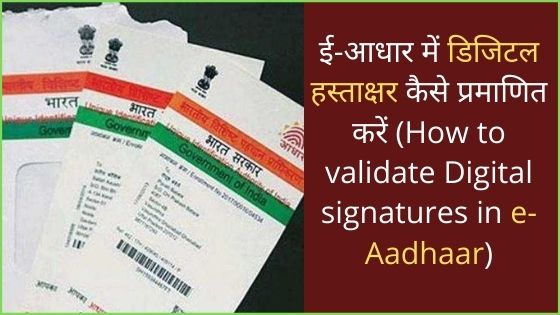Last updated on July 27th, 2021
Great Republic Day Sale देखे !!!(Up to 70% OFF)

How to validate digital signatures in e-Aadhaar: आधार (Aadhar) कार्ड भारत के निवासी को यूआईडीएआई (UIDAI) द्वारा जारी एक 12 अंकों की पहचान संख्या है, जो मुफ्त में उपलब्ध है। आज आधार हमारे जीवन का अभिन्न हिस्सा बन गया है। इसके उपयोग से वैरिफिकेशन बेहद जल्दी और आसानी से किया जा सकता है।
आधार की नियामक संस्था UIDAI के अनुसार इसका उपयोग पूरी तरह सुरक्षित है। और इस पर छपी व्यक्ति जानकारी किसी को पता चल जाए, तो भी उसके जरिए आपके अन्य निजी जानकारियों तक नहीं पहुंचा जा सकता।
ई-आधार (e-Aadhaar) को आधार की एक पासवर्ड संरक्षित इलेक्ट्रॉनिक कॉपी के रूप में जाना जाता है, जिसे UIDAI के सक्षम प्राधिकारी द्वारा डिजिटल रूप से हस्ताक्षरित किया जाता है।
आधार अधिनियम के अनुसार, ई-आधार आधार की भौतिक प्रति की तरह सभी जगहों के लिए समान रूप से मान्य है। निचे ई-आधार में डिजिटल हस्ताक्षर को प्रमाणित करने की प्रक्रिया दी गई है।
ई-आधार में डिजिटल हस्ताक्षर कैसे प्रमाणित करें (Steps to validate digital signatures in e-Aadhaar)
ई-आधार में डिजिटल हस्ताक्षर को प्रमाणित करने के लिए इन सरल चरणों का पालन करें। लेकिन इससे पहले, कृपया सुनिश्चित करें कि डिजिटल हस्ताक्षर को सत्यापित करते समय आपका कंप्यूटर इंटरनेट से जुड़ा होना चाहिए।
सबसे पहले, आपको ‘validity unknown’ आइकन पर राइट-क्लिक करना होगा।
अगले चरण में ‘Validate Signature’ विकल्प पर क्लिक करें।
आपको signature validation स्थिति प्राप्त करने के बाद ‘Signature Properties’ विकल्प पर क्लिक करना होगा।
आपको ‘Show Certificate’ ऑप्शन पर क्लिक करना होगा।
यह सुनिश्चित कर लीजिए कि सर्टिफिकेशन पाथ का नाम ‘NIC 2011 के लिए NIC Sub-CA, नेशनल इनफॉरमेशन सेंटर (National Informatics centre)‘ है। यह एनआईसी 2011 के लिए एनआईसी उप-सीए, राष्ट्रीय सूचना विज्ञान केंद्र को डिजिटल प्रमाणपत्र के मालिक के रूप में पहचानता है जिसका उपयोग दस्तावेज़ पर हस्ताक्षर करते समय किया गया है।
आपको एनआईसी 2011, राष्ट्रीय सूचना विज्ञान केंद्र के लिए एनआईसी उप-सीए नाम के प्रमाणीकरण मार्ग को चिह्नित करना होगा।
फिर, आपको ‘Trust’ टैब पर क्लिक करने की आवश्यकता है।
‘Add to Trusted Identities’ ऑप्शन पर क्लिक करें।
सुरक्षा प्रश्नों के उत्तर में ‘OK‘ पर क्लिक कीजिए
‘Use this certificate as a trusted root‘ पर टिक का निशान (✔) लगाइए और इसे और अगली विंडो को बंद करने के लिए ‘OK‘ पर दो बार क्लिक कीजिए।
अंत में, ‘Validate Signature‘ पर क्लिक कीजिए. इसके साथ आप का डिजिटल सिग्नेचर प्रमाणित हो गया है।